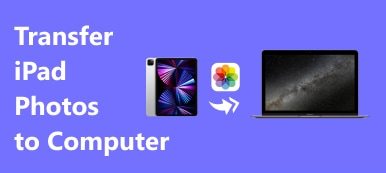Przyjmij za pewnik, że możesz otworzyć aplikację Zdjęcia i wybrać Albumy, które chcesz łatwo usunąć. Podczas aktualizacji iPhone'a do najnowszego iOS 17 może nie być w stanie znaleźć opcji Edytuj, aby usunąć album z iPhone'a na najnowszych zdjęciach. Dlaczego nie możesz usunąć albumów z iPhone'a? Jak rozwiązać problem?

Aby usunąć albumy ze zdjęć z iPhone'a, możesz sprawdzić proste metody 3, aby rozwiązać problem. Ponadto możesz także dowiedzieć się więcej o przyczynach tego. Po prostu przeczytaj artykuł i wybierz odpowiednie metody.
- Część 1: Jak usunąć album na iPhonie za pomocą iPhone Transferu
- Część 2: Jak usunąć albumy z iPhone'a za pomocą aplikacji Zdjęcia
- Część 3: Jak usunąć zsynchronizowane albumy z iPhone'a przez iTunes
- Część 4: Dlaczego nie można usunąć albumu na iPhonie
Część 1: Jak usunąć album na iPhonie za pomocą iPhone Transferu
Niezależnie od tego, czy zdjęcia lub albumy są uszkodzone, czy problemy z aktualizacjami, Apeaksoft iPhone Transfer to łatwy transfer i zarządzanie iPhone'em na iPhone'a. Po prostu umożliwia łatwe przesyłanie, tworzenie kopii zapasowych, usuwanie, edycję i zarządzanie plikami iPhone'a. Nawet jeśli wystarczy usunąć album na iPhonie, możesz wcześniej wyświetlić podgląd i wykonać kopię zapasową niektórych zdjęć na komputerze.
- Usuń wybrane zdjęcia i albumy z iPhone'a jednym kliknięciem.
- Wykonaj kopię zapasową albumów ze zdjęciami i zarządzaj nimi przed usunięciem.
- Wykryj wszystkie albumy ze zdjęciami, domyślne, zsynchronizowane i albumy z aplikacjami.
- Dodaj, utwórz, przemianować, uporządkuj zdjęcia między albumamisi usuń albumy ze zdjęć z iPhone'a.
Jak usunąć album z iPhone'a za pomocą iPhone Transfer
Krok 1Podłącz iPhone'a do komputera za pomocą oryginalnego kabla USB. Pobierz i zainstaluj iPhone Transfer, uruchom program na swoim komputerze. Program jest w stanie automatycznie wykryć podłączonego iPhone'a.

Krok 2Wybierz menu „Zdjęcia”, aby wyświetlić podgląd wszystkich albumów na swoim iPhonie. Możesz dodawać zdjęcia, przesyłać je do urządzenia / komputera, usuwać zdjęcia, przeglądać informacje o zdjęciach i zarządzać nimi na swoim komputerze.

Krok 3Jeśli chcesz usunąć albumy ze zdjęciami z iPhone'a, kliknij przycisk „Przybornik” i wybierz opcję „Usuń album”. Całkowicie usunie wybrane albumy z iPhone'a.

Aby uniknąć przypadkowego usunięcia, można wcześniej wykonać kopię zapasową zdjęć na komputerze. Kliknij opcję „Eksportuj na komputer”, aby utworzyć kopię zapasową na komputerze o dużej przestrzeni.
Część 2: Jak usunąć albumy z iPhone'a za pomocą aplikacji Zdjęcia
Istnieją dwa główne albumy ze zdjęciami na iPhonie, domyślny z iOS i te utworzone ręcznie. Nie można usunąć domyślnych, takich jak portrety, panorama, selfie i zdjęcia na żywo. Oto szczegółowe procedury usuwania albumu na iPhonie z różnymi wersjami iOS.
Jak usunąć albumy na iPhonie z iOS 12
Krok 1Uruchom aplikację „Zdjęcia” na ekranie głównym, a w lewym górnym rogu zobaczysz przycisk „Plus”, „Albumy” pisane pogrubioną czcionką, a poniżej „Moje albumy”.
Krok 2Kliknij opcję „Zobacz wszystko” po prawej stronie „Mojego albumu”, aby przejść do następnego ekranu.
Krok 3Kliknij opcję „Edytuj” w prawym górnym rogu, aby usunąć album ze zdjęciami z iPhone'a.
Krok 4Następnie przejdź do „Albumy”> „Ostatnio usunięte” i trwale usuń niechciany album.
Jak usunąć albumy ze starego iOS
Krok 1Przejdź do karty „Albumy” w aplikacji „Zdjęcia”.
Krok 2Następnie zobaczysz opcję „Edytuj” w prawym górnym rogu. Wybierz opcję, a otrzymasz wszystkie albumy utworzone przez Ciebie.
Krok 3Kliknij czerwone kółko na niechcianym albumie zdjęć, aby przenieść go do folderu „Ostatnio usunięte”. Jeśli chcesz trwale usunąć album z iPhone'a, usuń go z folderu.

Część 3: Jak usunąć zsynchronizowane albumy z iPhone'a przez iTunes
Istnieje inny rodzaj albumów na iPhonie, albumy ze zdjęciami zsynchronizowane z komputerem PC lub Mac. Jeśli podłączyłeś iPhone'a do komputera i zsynchronizowałeś go z iTunes, niektóre albumy trafią do iPhone'a z biblioteki iTunes. Tych albumów fotograficznych nie można niezależnie usunąć na telefonie iPhone.
Krok 1Podłącz iPhone'a do komputera za pomocą kabla USB i uruchom iTunes. Zaktualizuj iTunes do najnowszej wersji, naciskając „iTunes”> „Sprawdź aktualizacje” na komputerze Mac lub „Pomoc”> „Sprawdź aktualizacje” na komputerze PC.
Krok 2Poczekaj, aż iTunes wykryje Twój iPhone i kliknij przycisk „Urządzenie” w lewym górnym rogu, aby uzyskać dostęp do wszystkich albumów na iPhonie.
Krok 3Przejdź do karty „Zdjęcia” na lewym pasku bocznym w sekcji „Ustawienia”. Następnie wybierz opcję „Wybrane albumy” i zaznacz albumy, które chcesz zachować.
Krok 4Następnie kliknij przycisk „Zastosuj”, aby ponownie zastąpić zdjęcia z iPhone'a biblioteką zdjęć iTunes, aby usunąć albumy zsynchronizowane z iPhonem. Po zakończeniu synchronizacji kliknij przycisk „Gotowe”.
Niezaznaczone albumy zdjęć zostaną usunięte z iPhone'a po zakończeniu procesu. Nie można przeglądać zdjęć iPhone'a przed usunięciem albumów ze zdjęciami w iTunes. Więc lepiej zapisz nazwy niechcianych albumów.

Część 4: Dlaczego nie można usunąć albumu na iPhonie
Wbudowana aplikacja Zdjęcia dla każdego iPhone'a pozwala nie tylko przechowywać i edytować zdjęcia, ale także z łatwością zarządzać albumami. Dlaczego nie możesz usunąć niektórych albumów w ten sposób? Oto kilka typowych powodów, dla których nie można usunąć albumu na iPhonie.
1. Niewłaściwe typy albumów
Istnieje kilka rodzajów albumów na iPhonie. Po wybraniu domyślnego systemu iOS lub zsynchronizowanego z iTunes nie można go usunąć bezpośrednio z iPhone'a. Ponadto albumów utworzonych przez aplikacje App Store nie można zmienić w aplikacji Zdjęcia.
2. Uszkodzone zdjęcia w albumie
Jeśli album fotograficzny na iPhonie zawiera uszkodzone zdjęcia, nie można go usunąć bezpośrednio na iPhonie. Jeśli chodzi o przypadek, możesz podłączyć iPhone'a do komputera i usunąć album ze zdjęć za pomocą iPhone Transfer.
3. Coś złego dzieje się na iPhonie
Gdy wirus lub złośliwe oprogramowanie zainfekuje iPhone'a, możesz nie móc usunąć albumów ze zdjęć na iPhonie. Wystarczy przywrócić je do iTunes lub iCloud przed przywróceniem iPhone'a, aby usunąć albumy ze zdjęciami. Oczywiście można również użyć iPhone Transfer do usunięcia pożądanych albumów.
Wnioski
W tym artykule opisano metody usuwania albumów ze zdjęciami na telefonie iPhone 15/14/13/12/11 i wcześniejszych. Aplikacja Zdjęcia na iPhonie to najprostszy sposób na usunięcie albumów ze zdjęciami. W przypadku albumów ze zdjęciami zsynchronizowanych z iPhonem musisz przejść do iTunes i usunąć je, synchronizując ponownie. Jeśli nadal nie możesz pozbyć się zdjęć, Apeaksoft iPhone Transfer jest najlepszym rozwiązaniem, które możesz wziąć pod uwagę. Jest nie tylko łatwy w użyciu, ale także w prosty sposób zarządza albumami zdjęć na iPhonie. Więcej zapytań dotyczących metod usuwania albumów ze zdjęć na iPhonie, możesz podać więcej szczegółów w komentarzach.